Grundlegende Linux-Befehle für Anfänger | Mit Beispiel
Veröffentlicht: 2022-07-26Hi,
Wenn Sie mit Linux beginnen und nach dem besten Weg suchen, grundlegende Linux-Befehle mit Live-Beispielen zu lernen, ist dies der beste Artikel für Sie. Heutzutage, wo jede zweite oder dritte Person eine eigene Website hat, ist das Erlernen von Linux-Befehlen irgendwo zu einer notwendigen Aufgabe für uns geworden.
PuTTY ist nichts anderes als eine Software wie eine Eingabeaufforderung zum Ausführen von Linux-Befehlen. Es ist eine völlig kostenlose Open-Source-Windows-Software, die Sie einfach von ihrer offiziellen Website installieren können. Es unterstützt mehrere Netzwerkprotokolle wie SSH, SCP, Telnet, rLogin usw. Die richtige Aussprache von PuTTY ist „Patti“ und hat keine offizielle Bedeutung.
PuTTY ist nur eine Software zum Ausführen von Linux-Befehlen mit einer Vielzahl von Protokollen, was nicht bedeutet, dass Sie PuTTY-Befehle nicht in Ihrem Befehlsterminal ausführen können . Es kann jedoch einige Einschränkungen des Befehls geben, da PuTTY im Wesentlichen verwendet wird, um eine sichere Verbindung zwischen zwei Computern herzustellen, die verschiedene sichere Protokolle wie SSH und SFTP verwenden.

Wenn Sie sich mit grundlegenden Linux-Befehlen auskennen, können Sie die erste Überschrift dieses Beitrags überspringen und direkt zu den erweiterten Linux-Befehlen springen. Wenn nicht, folgen Sie dem folgenden Tutorial, um grundlegende Linux-Befehle zu lernen. In diesem Artikel führen wir Sie durch die vollständige Liste der beliebtesten und am häufigsten verwendeten Linux-Befehle , die jeder Anfänger sehen sollte, bevor er in die Linux-Branche einsteigt. Also, ohne Zeit zu verschwenden, lasst uns gleich eintauchen!!
Linux-Basisbefehle
Unten erwähne ich die Liste aller grundlegenden Linux-Befehle , die ausreichen würden, um in die Linux-Industrie einzusteigen. Öffnen Sie Ihr Befehlsterminal oder melden Sie sich bei PuTTY oder einer anderen SSH-Client-Software an, wenn Sie ein Webhosting-Benutzer sind.
1. PWD
2. Ls
3. CD
4. mkdir & rmdir
5. rm
6. berühren
7. finden
8. vgl
9. mv
10. Kat
11. nano & vi
12.df
13. Du
14. komprimieren/entpacken
15. unname
16. Teer
17. chmod
18. Ping
19. oben
20. Ausgang
20 grundlegende Linux-Befehle mit Live-Beispiel
Im Folgenden finden Sie die 20 wichtigsten grundlegenden Linux-Befehle mit Live-Beispielen , die Ihnen definitiv helfen würden, Ihre Linux-Reise zu beginnen.
- pwd: Sobald Sie das Terminal öffnen, ist der erste Befehl, den Sie verwenden sollten, PWD . Der PWD -Befehl wird verwendet, um Ihr aktuelles Arbeitsverzeichnis anzuzeigen.
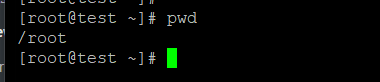
- ls: Der Befehl ls in Linux hilft Ihnen, alle Inhalte aufzulisten, die in Ihrem aktuellen Arbeitsverzeichnis vorhanden sind. Sie können auch alle versteckten Dateien in PWD mit dem Befehl ls -a auflisten.
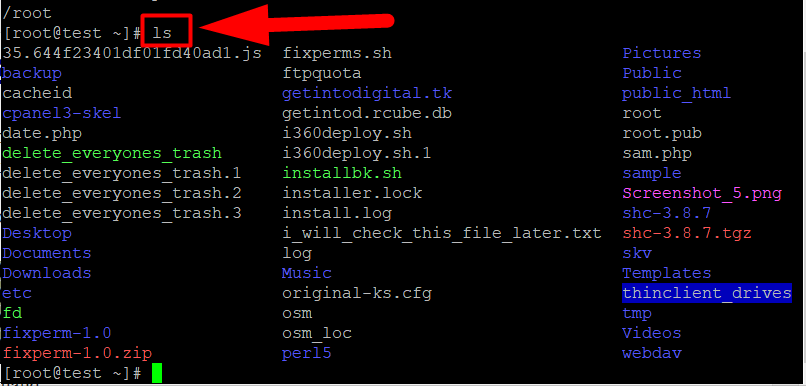
- cd: Der cd- Befehl in Linux wird zum Durchsuchen des Verzeichnisses verwendet. Es ist wie der Griff Ihres Fahrrads. Mit dem Befehl cd können Sie auf Ihrem Server überall hingehen, wo Sie wollen. Angenommen, Sie haben ein Linux-Terminal geöffnet und den ersten pwd- Befehl ausgeführt. Es zeigt dir, wo du bist. Jetzt haben Sie den Befehl ls eingegeben, um alle Verzeichnisse aufzulisten. Jetzt möchten Sie in ein anderes Verzeichnis wechseln, um zu sehen, was sich darin befindet. Dort können Sie mit dem Befehl cd DirectoryName in das Verzeichnis browsen.
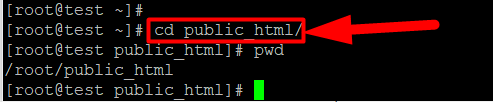
- mkdir/rmdir: Der Befehl mkdir in Linux wird verwendet, um Verzeichnisse zu erstellen, während rmdir verwendet wird, um ein Verzeichnis zu entfernen. Sie können jedoch nur leere Verzeichnisse mit dem Befehl rmdir entfernen. Verwenden Sie den Befehl rm , um ein mit Inhalt gefülltes Verzeichnis zu löschen.

- rm: Der Befehl rm -r in Linux wird verwendet, um Verzeichnisse zu entfernen, die Dateien enthalten. Wenn Sie doppelte oder ungenutzte Verzeichnisse von Ihrem Server löschen möchten, geben Sie einfach den Befehl rm -r Verzeichnisname ein und drücken Sie die Eingabetaste. Abgesehen davon können Sie den Befehl rm -rf verwenden, um das Verzeichnis zwangsweise zu löschen, ohne weitere Fragen zu stellen. Es ist, als wären Sie ganz sicher, dass Sie dieses Verzeichnis löschen möchten, und möchten keine Bestätigung.


- touch: Sie haben gerade gelernt, Verzeichnisse unter Linux zu erstellen und zu entfernen. Aber was ist mit den Dateien? Nun, Sie können den Touch- Befehl verwenden, um Dateien zu erstellen. Sie können jedoch denselben Befehl rm -rf verwenden, um Dateien zu entfernen.

- find: Wenn die Liste der Dateien und Verzeichnisse auf Ihrem Server lang ist, werden Sie Schwierigkeiten haben, eine bestimmte Datei zu finden. Glücklicherweise hat uns Linux einen Befehl zur Verfügung gestellt, mit dem Sie ganz einfach jede bestimmte Datei oder jedes Verzeichnis finden können, das sich in Ihrem aktuellen Arbeitsverzeichnis befindet. Geben Sie den Befehl find filename oder find DirName ein und drücken Sie die Eingabetaste. (Ändern Sie Dateiname und DirName durch Ihren benutzerdefinierten Datei-/Verzeichnisnamen).

- cp: Der cp- Befehl in Linux wird verwendet, um Dateien/Verzeichnisse von einem Verzeichnis in ein anderes zu kopieren. Geben Sie einfach cp FileName usr/subdir/destination oder cp DirName DestinationDir ein. (Vergessen Sie auch hier nicht, Ihren eigenen Pfad anstelle des Dummy-Pfads einzugeben).

- mv: Der Befehl mv wird verwendet, um Dateien einfach umzubenennen. Geben Sie den Befehl mv filename.exe NewName.exe ein und drücken Sie die Eingabetaste, um eine Datei umzubenennen.

- cat: Dieser Befehl wird verwendet, um den Inhalt einer Datei anzuzeigen. Geben Sie einfach cat filename.extension ein und drücken Sie die Eingabetaste . Sie können den Inhalt jedoch nur anzeigen, aber nicht ändern. Wenn Sie den Inhalt einer Datei ändern möchten, können Sie vi oder nano verwenden Befehl.
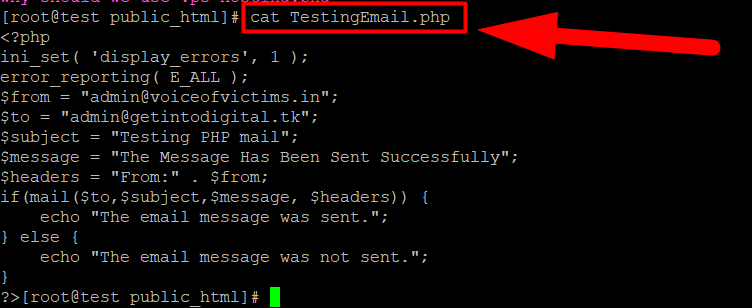
cat-Befehl unter Linux - vi & nano: Beide Befehle werden verwendet, um den Inhalt einer Datei zu ändern. Sie können entweder vi filename.php oder nano filename.php eingeben , um den Inhalt einer Datei anzuzeigen, und i eingeben , um mit der Bearbeitung der Datei zu beginnen.
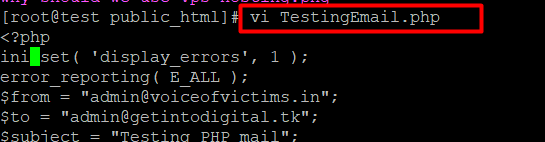
- df: Dieser Befehl zeigt den verfügbaren und belegten Speicherplatz jeder Partition in Ihrem System an. Sie können einfach df eingeben und die Eingabetaste drücken, um das Ergebnis anzuzeigen.
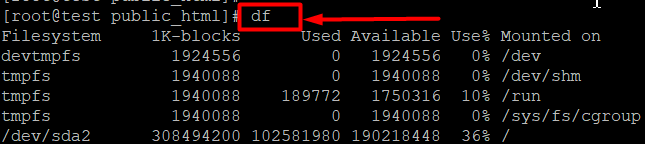
- du: Der Befehl du kann verwendet werden, um Dateien und Verzeichnisse zu verfolgen, die viel Speicherplatz auf der Festplatte Ihres Servers belegen.

- zip/unzip: Um eine oder mehrere Dateien in ein Zip-Format zu komprimieren, verwenden Sie den Befehl zip . Dagegen können Sie den unzip- Befehl verwenden, um die Zip-Dateien zu extrahieren. Geben Sie die Syntax zip Dateiname.zip Datei1.php Datei2.php ein

Zip-Befehl 
Befehl entpacken 
- uname: Der Befehl uname wird verwendet, um Informationen über das Betriebssystem Ihres Servers anzuzeigen. Sie können den Befehl uname -a verwenden, um die meisten Serverinformationen wie Betriebssystem, Kernel-Veröffentlichungsdatum, Hostname, Prozessortyp, Version usw. anzuzeigen.

- tar: Mit dem tar-Befehl können Sie komprimierte oder unkomprimierte Archivdateien erstellen und diese auch pflegen und modifizieren. Einfach auf drücken
- Verwenden Sie den Befehl tar -cvf filename.tar Dir1 Dir2 Di3 und drücken Sie die Eingabetaste, um alle Verzeichnisse in eine tar-Datei zu komprimieren.
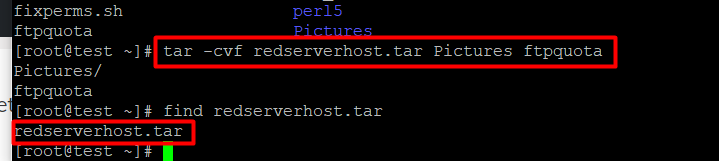 Auch verwenden den Befehl tar -xvf filename.tar zum Entpacken/Extrahieren.
Auch verwenden den Befehl tar -xvf filename.tar zum Entpacken/Extrahieren.
- chmod: Der Befehl chmod wird verwendet, um die Berechtigungen für Dateien/Verzeichnisse zu ändern. Dieser Befehl ist ziemlich empfindlich. Ich empfehle daher, diesen Befehl nicht zu verwenden, wenn Sie keine Kenntnisse über Linux-Berechtigungen haben. Um jedoch die Berechtigungen einer Datei oder eines Verzeichnisses zu ändern, können Sie den Befehl chmod permission filename.php verwenden. Sehen Sie sich das folgende Bild an, um ein klares Verständnis zu erhalten.

- ping: Dieser Befehl wird verwendet, um die Konnektivität und Erreichbarkeit der Domäne oder des Servers zu beheben. Dies ist normalerweise der erste diagnostische Schritt, den die meisten Benutzer unternehmen, wenn die Website oder der Server nicht antwortet.
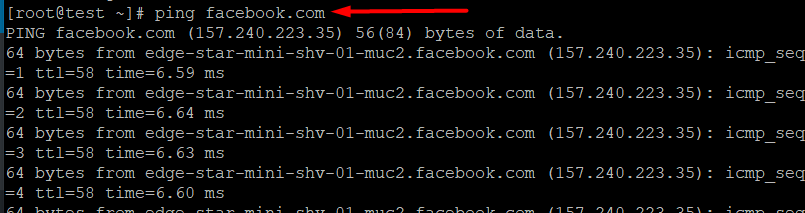
- top: Wenn Sie eine Echtzeitansicht aller laufenden Prozesse anzeigen möchten, geben Sie den top -Befehl ein und drücken Sie die Eingabetaste.
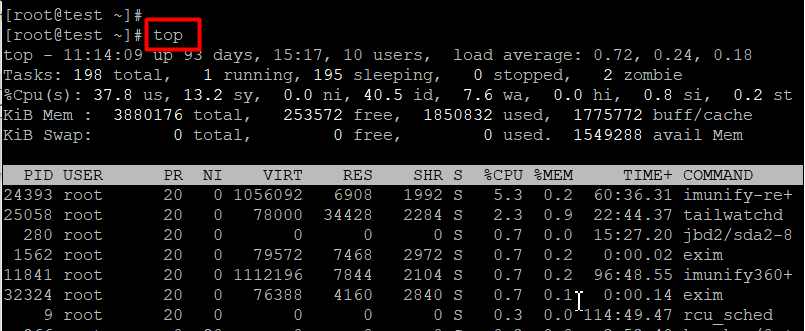
- exit: Der Befehl exit wird verwendet, um das Terminal zu schließen und zu verlassen.
Weitere beliebte Linux-Tipps und Tricks
Hier sind einige nützliche Linux-Tastenkombinationen, die Sie kennen sollten, um jede Aufgabe einfach zu erledigen.
- Sie können clear eingeben und die Eingabetaste drücken, um das Terminalfenster zu löschen, wenn es mit Befehlen gefüllt ist.
- Wenn Sie eine Datei mit dem Befehl vi bearbeiten und Schwierigkeiten haben, die Datei zu speichern und den Bearbeitungsabschnitt zu verlassen, drücken Sie Esc auf Ihrer Tastatur und geben Sie dann :wq! Befehl und drücken Sie die Eingabetaste, um die Datei zu speichern und das Bearbeitungsfenster zu verlassen.
- Sie können drücken ( ↑ ) das obere Pfeiltaste, um alle zuletzt ausgeführten Befehle anzuzeigen.
- Wenn Sie Ihren Desktop nicht neu starten oder ausschalten können, können Sie den Befehl sudo halt und sudo reboot verwenden, um Ihren Computer auszuschalten oder neu zu starten.
- Sie können Strg + C auf Ihrer Tastatur drücken, um alle dazwischen zu stoppen. Abgesehen davon wird der Befehl Strg + Z verwendet, um die Befehlsausführung zwangsweise zu stoppen. Dieser Befehl kann hilfreich sein, um mehrere Befehle zu stoppen, und der Ping- Befehl ist einer davon.
- In einigen Fällen können Sie auch q eingeben , um den laufenden Befehl zu stoppen. Beispielsweise können Sie den oberen Befehl stoppen, indem Sie q auf Ihrer Tastatur drücken.
- Der Verlaufsbefehl wird verwendet, um den Verlauf der zuletzt ausgeführten Befehle anzuzeigen. du kannst Tippen history 10 , um die 10 letzten Befehle anzuzeigen. Der Verlaufsbefehl kann maximal 100 letzte Befehle anzeigen.
Ich hoffe, dieser Artikel hilft Ihnen, wenn nicht, können Sie einfach auf den Kommentarbereich klicken und Ihre Fragen erwähnen. Ich würde gerne von euch hören. Und wenn Ihnen das trotzdem hilft, teilen Sie diesen Beitrag mit Ihren Freunden und folgen Sie uns auf Facebook und Twitter , um über alle anderen Artikel auf dem Laufenden zu bleiben.
Wenn Sie Ihren Netzbetreiber als Webhosting-Anbieter starten möchten, können Sie Ihre Reise außerdem mit dem günstigsten Linux-Hosting-Anbieter im Internet beginnen.
Habe einen schönen Tag vor dir.
